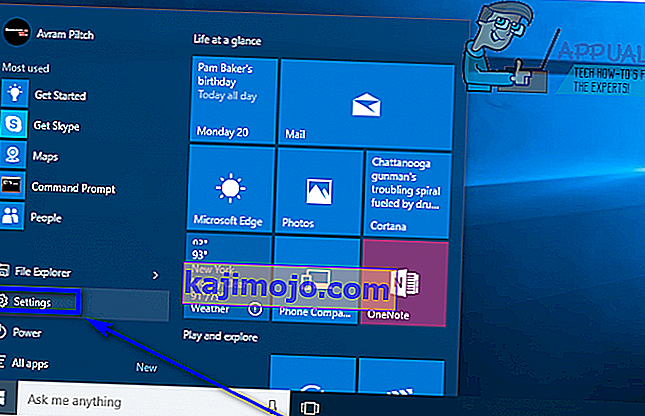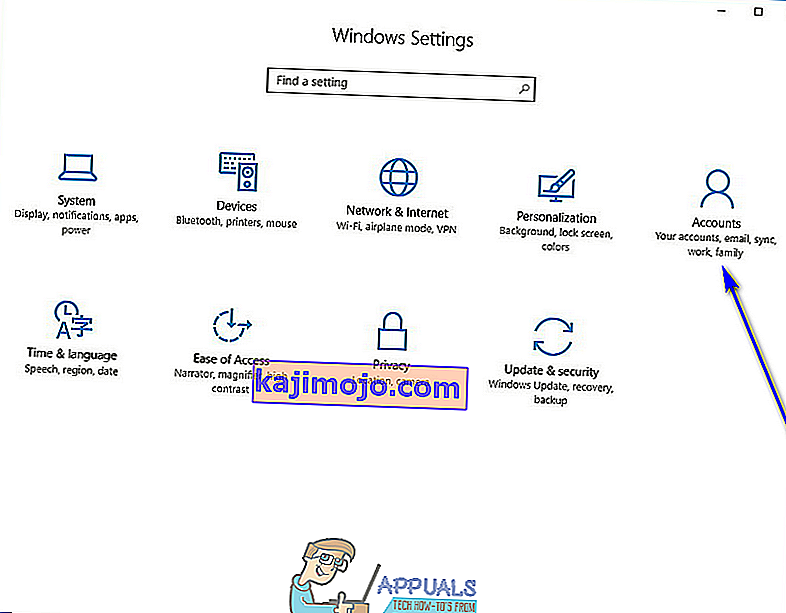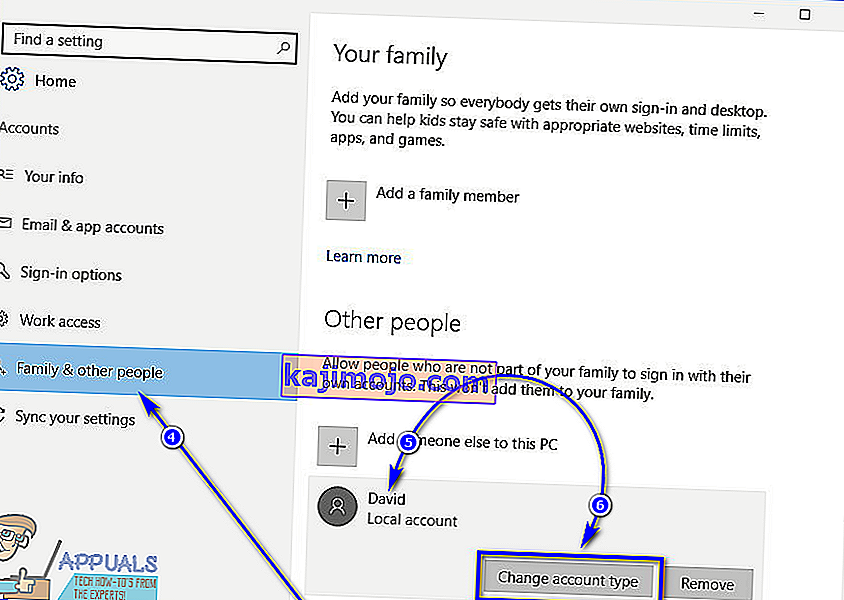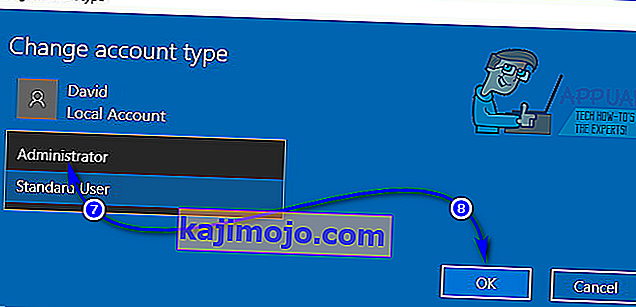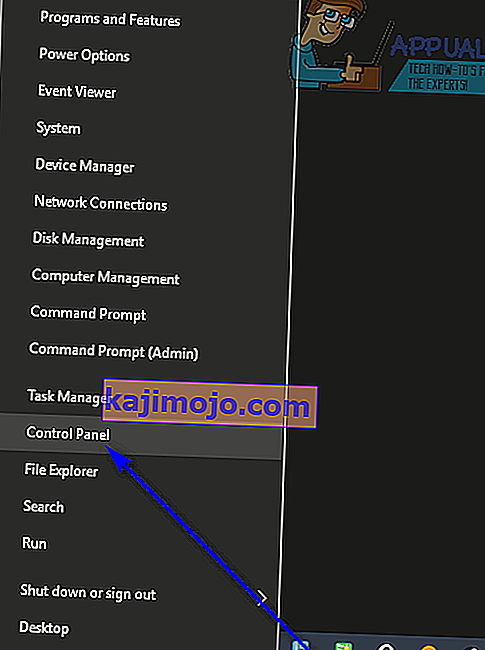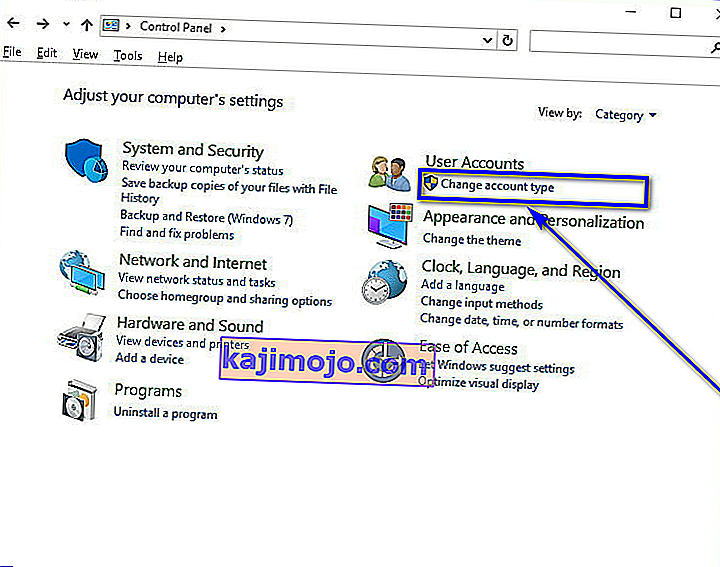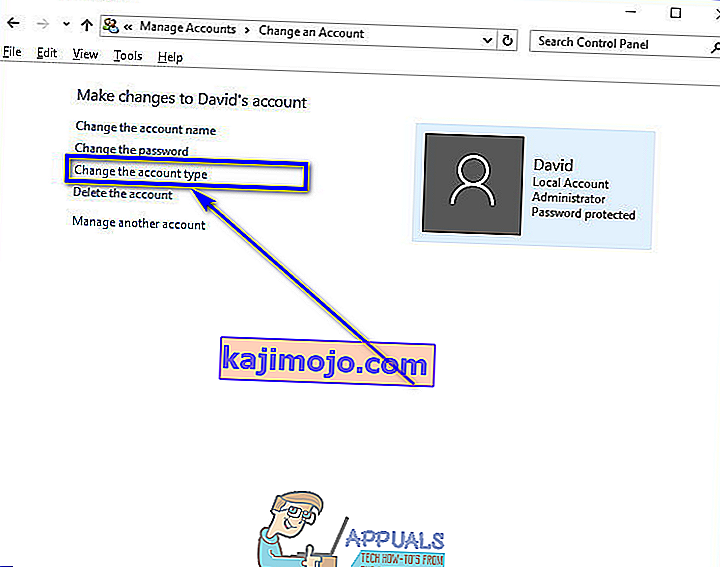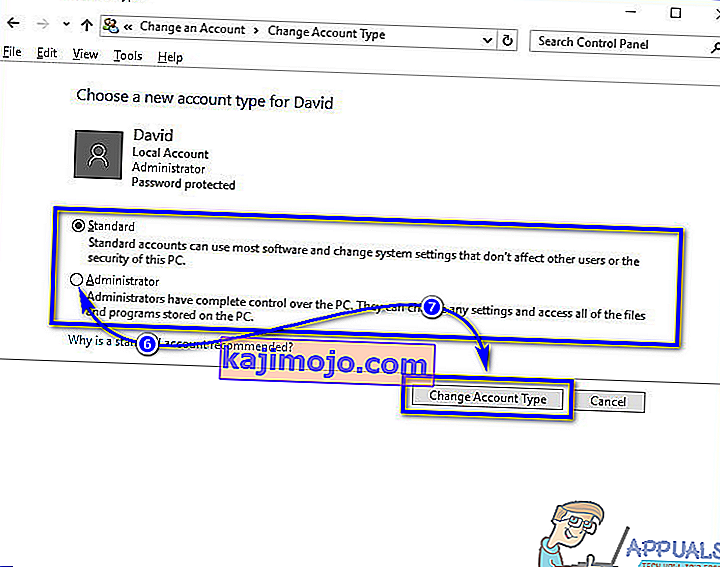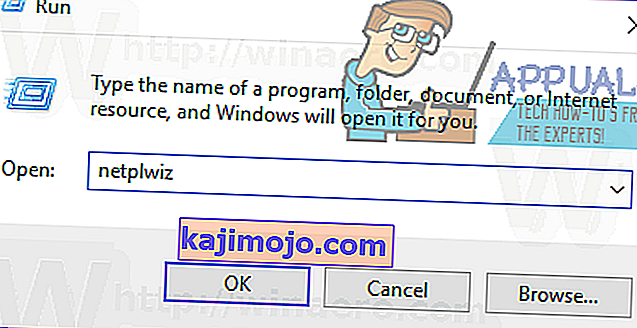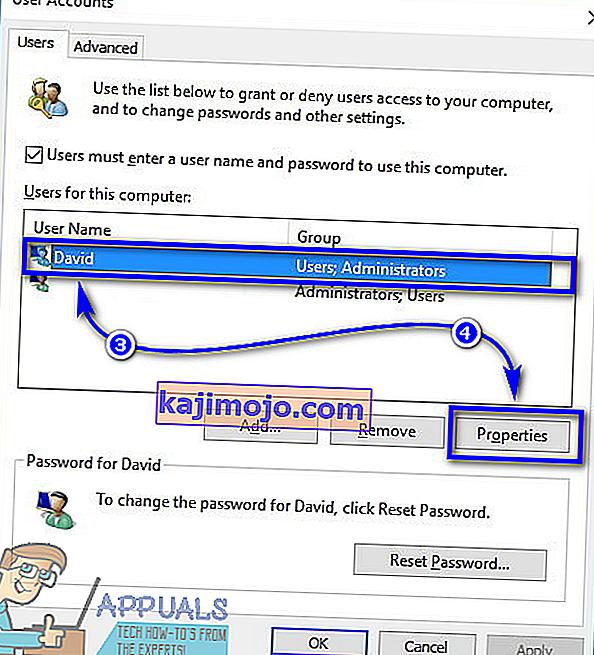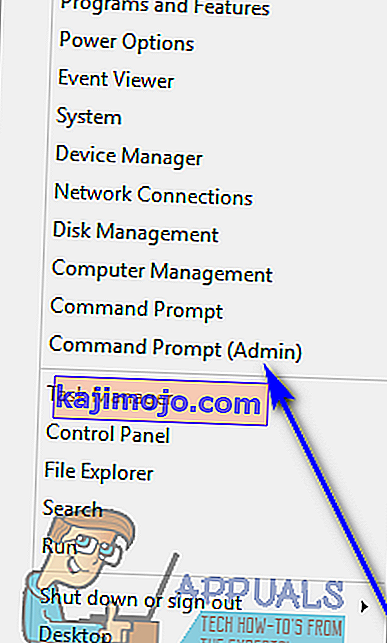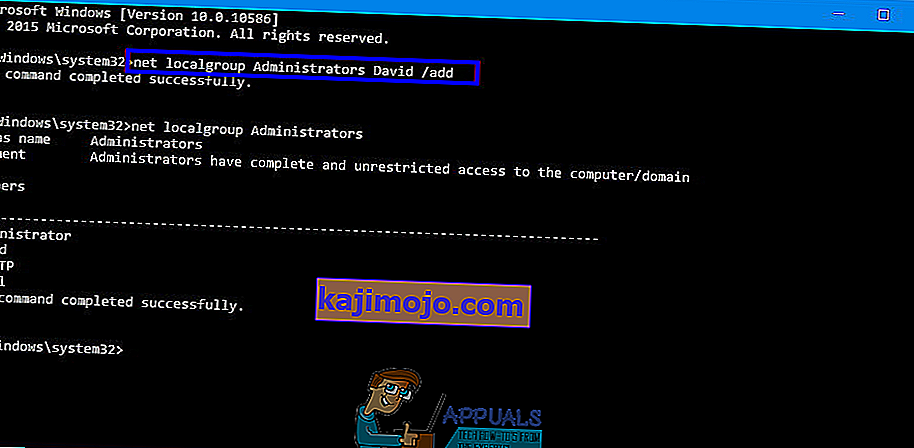„Windows 10“ yra dvi skirtingos vartotojo abonementų rūšys - standartinės vartotojo ir administratoriaus paskyros. Šių dviejų vartotojo abonementų tipų skirtumas yra ne funkcionalumas, o teisės ir įgaliojimai.
Administratoriaus abonementai turi visišką autonomiją ir kontrolę kiekvieną atskirą „Windows 10“ kompiuterio aspektą - nuo visų kompiuterio vartotojo abonementų kompiuterio nustatymų keitimo ir programų diegimo iki patekimo per „User Access Control“ (UAC) - administratoriaus paskyros gali tai padaryti viską. Kita vertus, standartinių vartotojų abonementai yra palyginti riboti tuo, ką jie gali valdyti - standartiniai vartotojai gali paleisti programas, bet neįdiegti naujų, jie gali pakeisti nustatymus, bet tik tol, kol nustatymai, su kuriais jie susiduria, neturi įtakos bet kokias kitas vartotojo abonementus kompiuteryje ir turite įvesti administratoriaus abonemento vartotojo vardą ir slaptažodį, kad gautumėte bet kokius UAC raginimus „Standard User“ paskyroje „Windows 10“.

Senesnėse „Windows“ versijose anksčiau egzistavo kitas vartotojo abonemento tipas, žinomas kaip „Svečias“, tačiau sistemoje „Windows 10“ nieko panašaus nėra. Kai „Windows 10“ kompiuteryje sukuriate naują vartotojo abonementą, ji sukuriama kaip standartinė vartotojo paskyra. pagal numatytuosius nustatymus, nors galite pasirinkti jį paversti administratoriaus paskyra kurdami. Standartinės vartotojo paskyros yra labai naudingos, kai reikia susikurti vartotojo abonementą vaikui arba asmeniui, kuriam negalima patikėti, kad jis nesudarys reikalo, jei jam bus suteikta per daug galios, bet jis netiks sąskaitai tiems, kuriems reikia daug prieigos prie kompiuterio ir jo valdymo.
Jei norite suteikti „Windows 10“ kompiuterio „Standartinio vartotojo“ paskyrai daugiau autonomijos ir kontroliuoti kompiuterį, turite paversti ją administratoriaus paskyra, o tai tikrai įmanoma. Toliau pateikiami keturi skirtingi būdai, kaip galite paversti standartinę vartotojo abonementą „Windows 10“ kompiuteryje administratoriaus paskyra:
Pastaba: Rekomenduojama pabandyti paversti standartinę vartotojo abonementą administratoriaus paskyra, kai esate prisijungę prie esamos administratoriaus abonemento, nes daugumai išvardytų ir aprašytų metodų reikalingos administratoriaus teisės. Jei dar nesate prisijungę prie administratoriaus paskyros, turėsite gauti UAC raginimus naudodami kompiuterio administratoriaus abonemento vartotojo vardą ir slaptažodį.
1 metodas: naudokite „Windows 10“ nustatymų įrankį
Visų pirma galite naudoti „Windows 10“ nustatymų įrankį, kad jau esamą „Standard User“ paskyrą paverstumėte administratoriaus paskyra. Tai padaryti yra gana paprasta, nes darbui atlikti naudojate grafikos sąsają. Jei norite tai padaryti, turite:
- Atidarykite meniu Pradėti .
- Spustelėkite Nustatymai, kad atidarytumėte „Windows 10“ nustatymų įrankį.
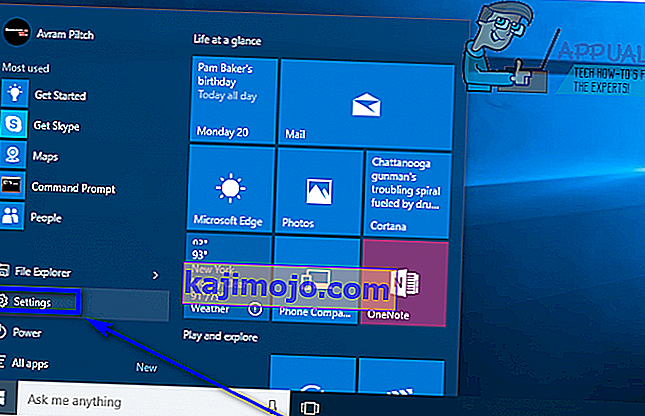
- Spustelėkite Sąskaitos .
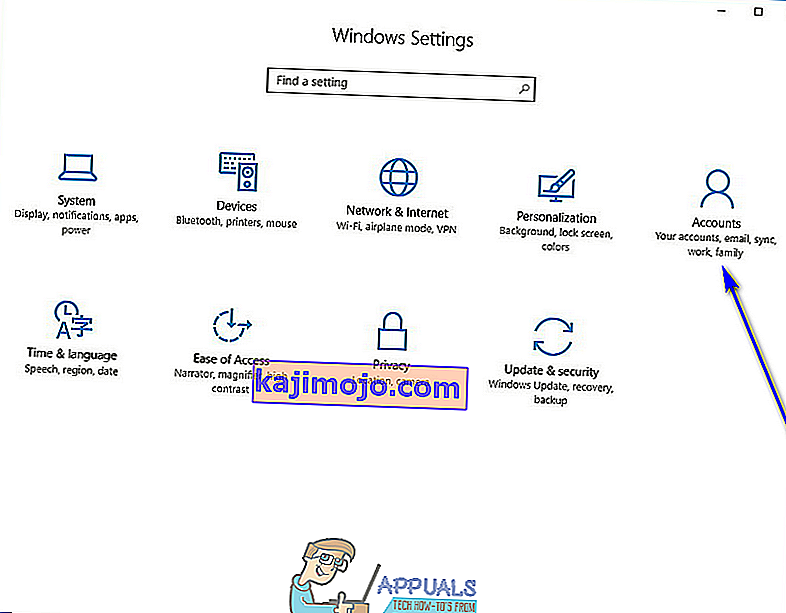
- Kairėje lango srityje spustelėkite Šeima ir kiti žmonės .
- Pagal kitų žmonių skyriuje dešinėje srityje raskite ir spustelėkite standartinį vartotojo abonementą, kurį norite padaryti administratoriumi.
- Spustelėkite Keisti paskyros tipą .
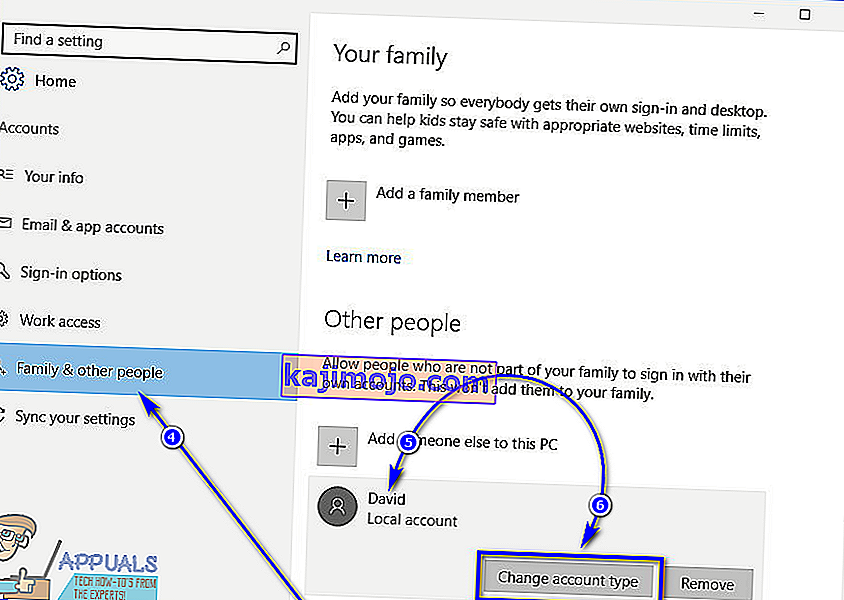
- Atidarykite išskleidžiamąjį meniu, esantį tiesiai po parinktimi Paskyros tipas, ir spustelėkite Administratorius, kad jį pasirinktumėte.
- Spustelėkite Gerai .
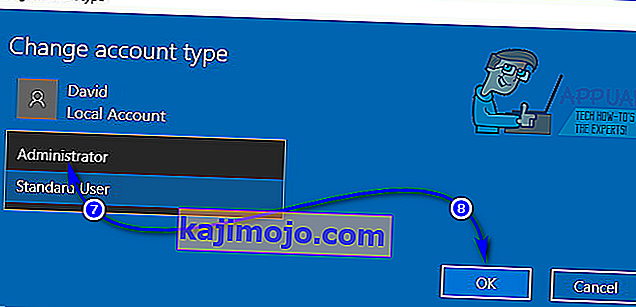
- Uždarykite programą „ Settings“ .
Kai tik tai padarysite, pasirinkta standartinio vartotojo paskyra bus paversta administratoriaus paskyra ir jai bus suteiktos visos tos pačios privilegijos, kaip ir vidutinei administratoriaus paskyrai. Tas pats aukščiau aprašytas procesas taip pat gali būti naudojamas administratoriaus paskyrą paversti standartine vartotojo paskyra - vartotojui tereikia 7 veiksmo išskleidžiamajame meniu spustelėti „ Standartinis vartotojas“, o ne „ Administratorius “ .
2 metodas: valdymo pulte pakeiskite vartotojo abonemento tipą
Viena ryškiausių „Windows“ operacinės sistemos savybių yra galimybė atlikti tą patį dalyką keliais skirtingais būdais. „Windows 10“ taip pat turi valdymo skydą - įrankį, kuris buvo pastovus daugelyje skirtingų egzistuojančių „Windows“ iteracijų, ir jis taip pat gali būti naudojamas norint pakeisti vartotojo abonemento tipą. Norėdami naudoti „Standard User“ paskyrą administratoriaus paskyra naudodami šį metodą, turite:
- Dešiniuoju pelės mygtuku spustelėkite mygtuką Pradėti meniu arba paspauskite „ Windows“ logotipo klavišą + X, kad atidarytumėte „ WinX“ meniu .
- Norėdami paleisti valdymo skydą , „ WinX“ meniu spustelėkite Valdymo skydas .
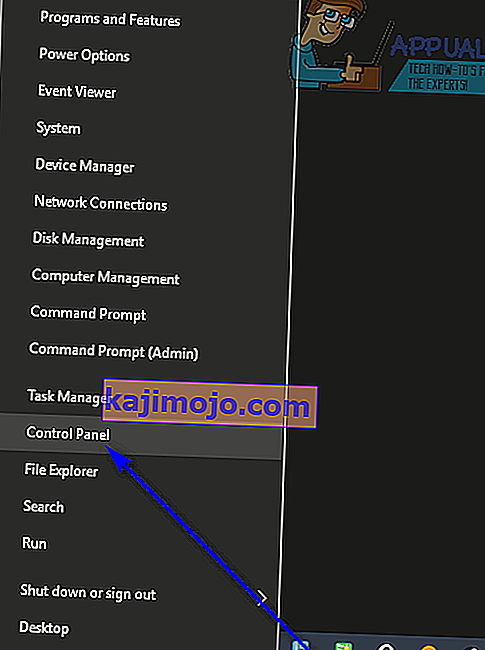
- Su Control Panel į kategorijų rodinį, spustelėkite ant Pakeisti paskyros tipą Pagal Vartotojų abonementai skyrių.
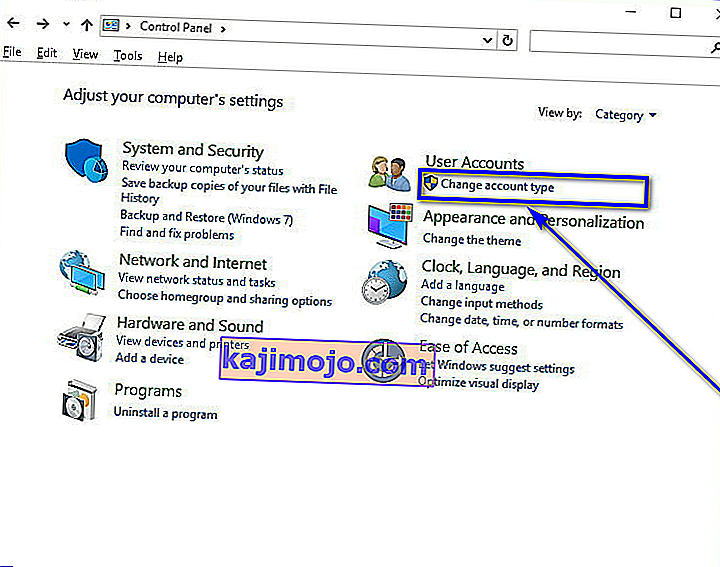
- Suraskite ir spustelėkite „Standard User“ paskyrą, kurią norite paversti administratoriaus paskyra.
- Spustelėkite Keisti paskyros tipą .
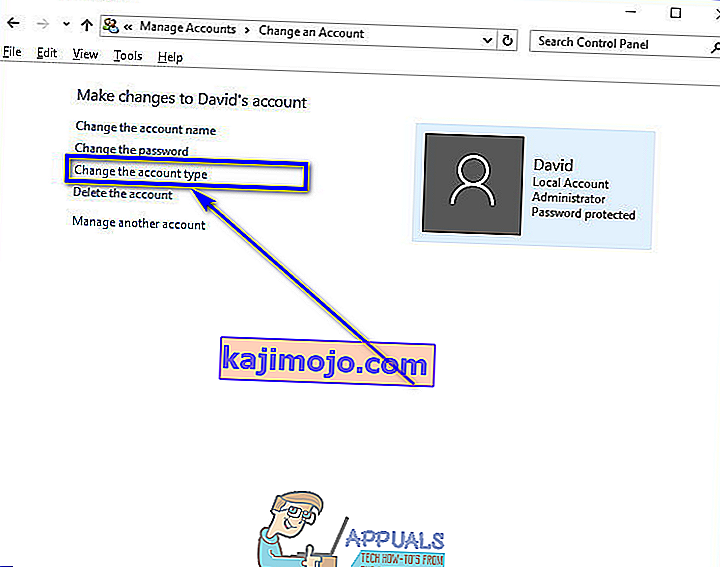
- Spustelėkite radijo mygtuką šalia parinkties Administratorius, kad jį pasirinktumėte.
- Spustelėkite Keisti paskyros tipą ir viskas!
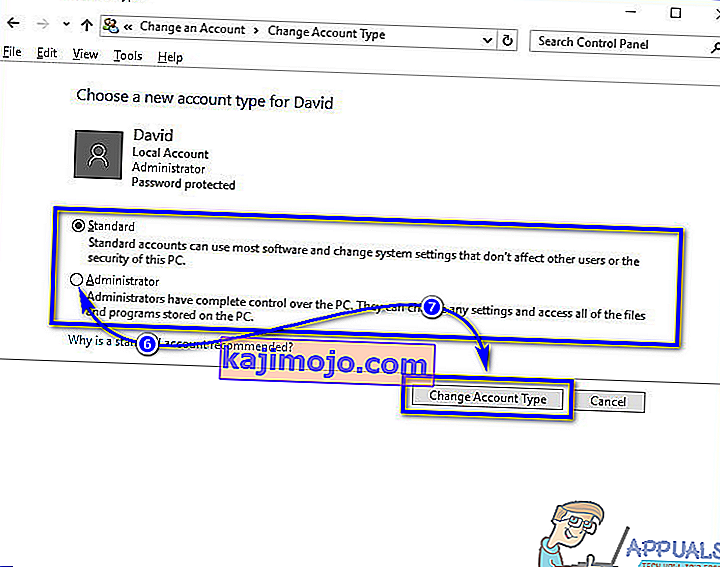
Dabar galite uždaryti valdymo skydą , nes pasirinkta standartinio vartotojo paskyra bus sėkmingai paversta administratoriaus paskyra.
3 metodas: pakeiskite paskyros tipą naudodamiesi vartotojo abonementais
Šiek tiek sudėtingesnis, bet daug tiesioginis būdas pakeisti vartotojo abonemento tipą sistemoje „Windows 10“ yra tai padaryti naudojant „Vartotojo abonementų“ įrankį, esantį visose „Windows“ operacinės sistemos versijose. Norėdami naudoti šį metodą, turite:
- Paspauskite „ Windows“ logotipo klavišą + R, kad atidarytumėte dialogo langą Vykdyti .
- Įveskite netplwiz į Vykdyti dialogą ir paspauskite Enter, kad paleistumėte vartotojo abonementų įrankį.
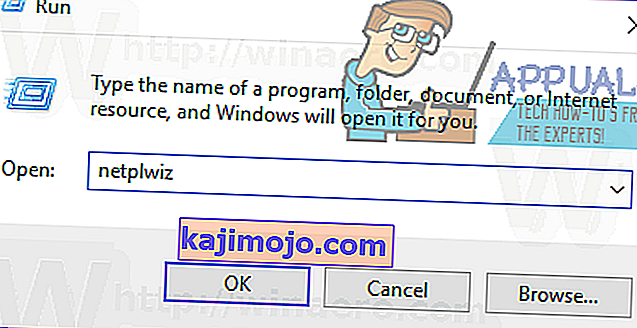
- Skiltyje Vartotojai šiam kompiuteriui: raskite ir spustelėkite Standartinė vartotojo paskyra, kurią norite paversti administratoriaus paskyra, kad ją pasirinktumėte.
- Spustelėkite Ypatybės .
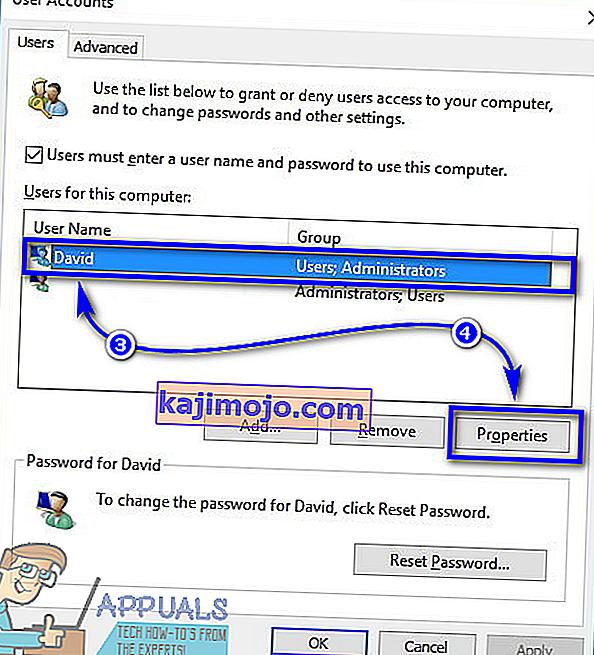
- Eikite į skirtuką Grupės narystė .
- Spustelėkite radijo mygtuką šalia parinkties Administratorius, kad jį pasirinktumėte. Šiame dialogo lange taip pat pamatysite parinktį, vadinamą Kita , pasirinkdami, kuri leis jums pasirinkti iš įvairių prieigos ir valdymo lygių masyvo, pradedant atsarginių kopijų operatoriais ir energijos vartotojais ir baigiant nuotolinio darbalaukio vartotojais, tačiau nė vienas iš jų neturi tos pačios prieigos ir valdykite „Windows 10“ kompiuterį kaip administratoriaus paskyrą, todėl geriau nekreipkite į juos jokio dėmesio.
- Spustelėkite Taikyti ir tada Gerai .
- Spustelėkite Taikyti , tada OK į Vartotojo abonementai langą.
4 metodas: pakeiskite vartotojo abonemento tipą iš padidintos komandinės eilutės
Paskutinis, bet tikrai ne mažiau svarbus dalykas, galite „Standard User“ paskyrą „Windows 10“ kompiuteryje paversti administratoriaus paskyra, patogiai naudodami padidintą komandų eilutę. Tam reikia tik kelių paprastų komandų! Jei norėtumėte naudoti šį metodą, norėdami paversti „Standard User“ paskyrą administratoriaus paskyra, turite:
- Dešiniuoju pelės mygtuku spustelėkite meniu Pradėti arba paspauskite „ Windows“ logotipo klavišą + X, kad atidarytumėte „ WinX“ meniu .
- Spustelėkite komandų eilutę (administratorius), kad paleistumėte aukštesnę komandinę eilutę , turinčią administratoriaus teises.
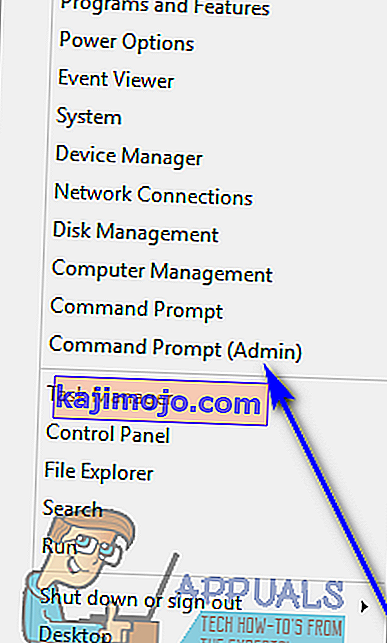
- Įveskite šią komandą į padidintą komandų eilutę , pakeisdami „ AccountName “ tiksliu „Standard User“ paskyros, kurią norite paversti administratoriaus paskyra, pavadinimu, tada paspauskite Enter :
grynosios vietinės grupės administratorių paskyros pavadinimas / pridėti
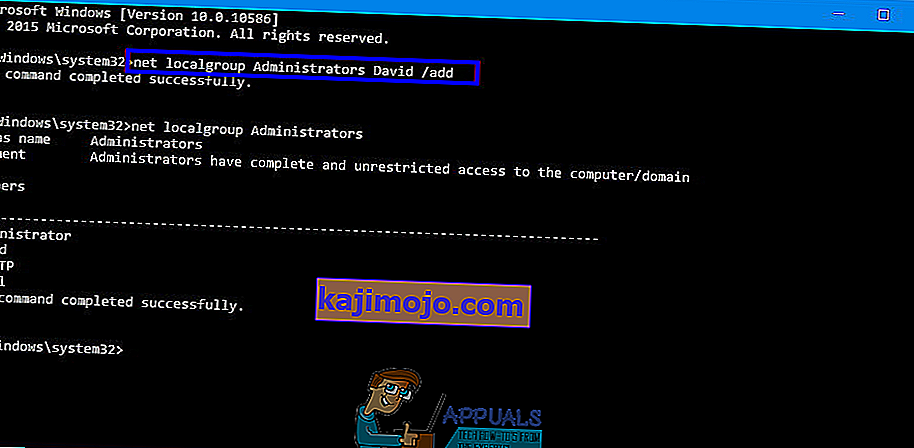
- Kai tik komanda bus įvykdyta, uždarykite aukštesnę komandinę eilutę . Pasirinkta standartinio vartotojo paskyra bus sėkmingai paversta administratoriaus paskyra.
Nors šis vadovas buvo sukurtas naudoti „Windows 10“, visi aukščiau išvardyti ir aprašyti metodai (išskyrus , žinoma, 1 metodą ) taip pat gali būti naudojami norint paversti senesnių „Windows“ operacinės sistemos versijų standartines vartotojo abonementus administratoriaus paskyromis tereikia šiek tiek paplušėti, kad kai kurie veiksmai būtų perspektyvūs - kitaip atverdami valdymo skydą „Windows“ versijose, kuriose nėra „ WinX“ meniu .